- FILE SYSTEM FAT è una schermata blu di errore di morte di solito causato dal disco rigido.
- Per risolvere questo problema, assicurarsi che Windows 10 e i driver siano aggiornati alla versione più recente.
- Puoi provare a disinstallare qualsiasi software utilizzato per la protezione e la crittografia delle cartelle.
- Se le altre soluzioni della nostra guida non risolvono il FILE SYSTEM FAT del codice di arresto, puoi provare a ripristinare Windows.

FAT FILE SYSTEM è una schermata blu di errore di morte, e proprio come qualsiasi altro errore BSoD, si riavvierà il PC al fine di evitare danni.
Questi problemi BSoD possono essere molto comuni, ma le soluzioni possono dipendere dal messaggio di errore o dal codice stope che puoi vedere prima del riavvio del computer.
Questo errore è solitamente causato dal tuo disco rigido e oggi ti mostreremo come correggere l’errore del FILE SYSTEM FAT di Windows 10.
Come posso correggere l’errore FAT_FILE_SYSTEM BSOD in Windows 10?
Aggiorna il tuo Windows e i driver
Gli errori BSoD più comunemente sono causati da driver obsoleti o incompatibili. È possibile scaricare tutti i file necessari dal sito Web del produttore.
La ricerca di driver da soli può richiedere molto tempo. Quindi, ti consigliamo di utilizzare uno strumento che lo farà automaticamente per te.
L’utilizzo di un programma di aggiornamento automatico dei driver ti salverà sicuramente dal fastidio di cercare i driver manualmente e manterrà sempre il tuo sistema aggiornato con i driver più recenti.
2. Esegui lo strumento di risoluzione dei problemi BSoD
- Apri l’app Impostazioni e vai alla sezione Aggiorna & Sicurezza.

- Selezionare Risoluzione dei problemi dal menu a sinistra.
- Selezionare BSoD dal riquadro di destra e fare clic su Esegui risoluzione dei problemi.
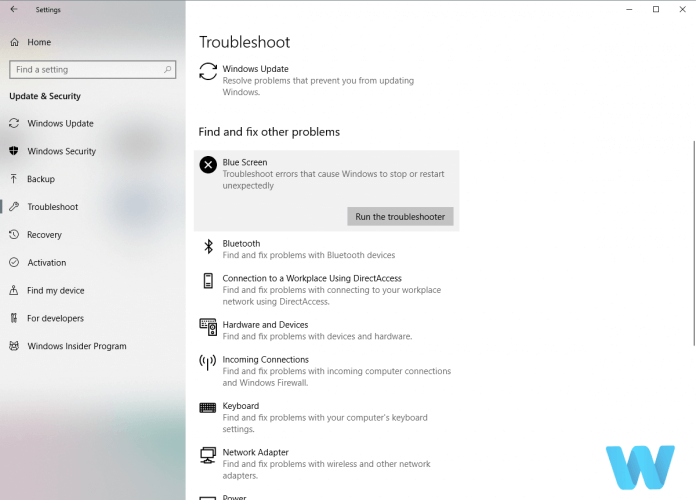
- Seguire le istruzioni visualizzate sullo schermo per completare lo strumento di risoluzione dei problemi.
Il prossimo strumento che useremo è lo strumento di risoluzione dei problemi integrato di Windows 10. Questo strumento può aiutare a gestire tutti i tipi di problemi di sistema, inclusi gli errori BSoD.
Risoluzione dei problemi di Windows ha smesso di funzionare? È possibile utilizzare la nostra guida dedicata per risolvere questo problema subito!
Esegui la scansione SFC
- Vai a Cerca, digita cmd e apri

- Inserisci la seguente riga e premi Invio: sfc/scannow
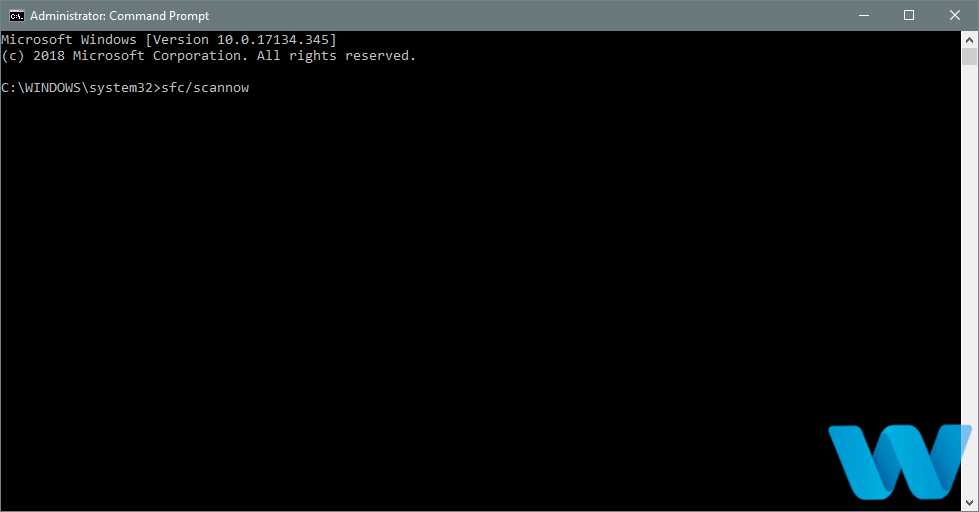
- Attendi fino al termine del processo (potrebbe essere necessario un po ‘ di tempo).
- Se la soluzione viene trovata, verrà automaticamente applicata.
- Ora, chiudere il prompt dei comandi e riavviare il computer.
Il prossimo strumento di risoluzione dei problemi che andremo a provare è la scansione SFC. Si tratta di uno strumento da riga di comando che funge da scanner di sistema, ed è efficace per i problemi BSoD anche.
Se si verificano errori durante l’esecuzione di SFC, si ferma o non funziona affatto su Windows 10, è possibile utilizzare la nostra guida dedicata per risolvere il problema.
Esegui lo strumento DISM
- Segui i primi due passaggi della soluzione precedente per aprire il prompt dei comandi come amministratore.
- Incolla il seguente comando e premi Invio:
-
DISM /Online /Cleanup-Image /RestoreHealth
-
- Attendere fino al termine della scansione.
- Riavvia il computer e riprova l’aggiornamento.
E infine, l’ultimo strumento di risoluzione dei problemi che useremo è DISM. Questo strumento distribuisce l’immagine di sistema tutto da capo.
Quindi è del tutto possibile eliminare potenziali errori BSOD. Compreso l’errore del FILE SYSTEM FAT (si spera).
Tuttavia, lo strumento DISM può fallire su Windows 10. Se questo accade al computer, si può dare un’occhiata alla nostra guida dedicata al fine di risolvere il problema.
Prova ad avviare il computer con un solo disco rigido

Come abbiamo già detto il FILE SYSTEM FAT è solitamente causato dal disco rigido. A volte è possibile risolvere questo problema scollegando il secondo disco rigido e avviando Windows 10 senza di esso.
Se non si dispone di due o più dischi rigidi, è possibile saltare questa soluzione e provarne una diversa.
Per scollegare il disco rigido, è necessario aprire il case del computer e scollegare il cavo di alimentazione che si collega al disco rigido.
Assicurati di farlo per tutti i dischi rigidi ad eccezione di quello su cui è installato Windows 10.
Oltre ai dischi rigidi interni, gli utenti suggeriscono di rimuovere eventuali schede di memoria aggiuntive e unità USB che potrebbero essere collegate al PC.
Se l’errore è stato risolto dopo aver scollegato dischi rigidi aggiuntivi, è possibile provare a ricollegarli uno per uno fino a trovare quello che sta causando errore di FILE SYSTEM FAT a comparire.
Il vostro HDD esterno è rotto e hanno bisogno di uno nuovo? Controlla la nostra guida incluso il miglior HDD esterno USB 3.0.
Controlla che l’hardware funzioni correttamente

Gli errori della schermata blu della morte possono essere spesso causati da hardware difettoso, e se questo è il caso, dovresti trovare l’hardware difettoso e sostituirlo.
Se il tuo hardware è nuovo e installato di recente, potrebbe essere che non è compatibile con il tuo PC.
Nel caso in cui non si disponga di hardware installato di recente, ciò significa che l’hardware corrente non funziona correttamente.
Pochi utenti hanno segnalato che una scheda madre difettosa è la causa di questo problema, quindi assicurati di controllare la scheda madre.
Tenete a mente che quasi qualsiasi altro hardware può causare questo problema, e se hai bisogno di aiuto nella diagnosi dell’hardware difettoso, è meglio che si prende il PC al negozio di riparazione.
Disinstallare Folder Protect e Folder Lock software
- Mentre il computer si avvia riavviarlo. Dovrete ripetere questo passaggio un paio di volte prima che il PC avvia il processo di riparazione automatica.
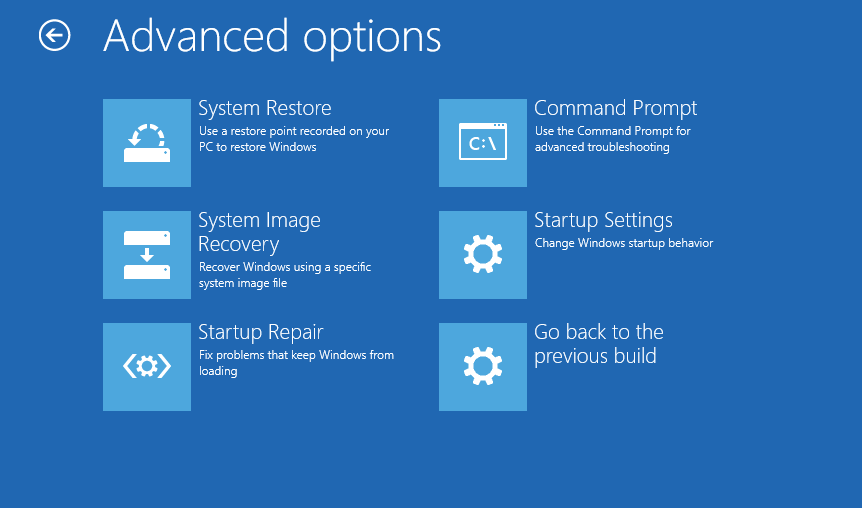
- Scegli Risoluzione dei problemi > Opzioni avanzate > Impostazioni di avvio e fai clic su Riavvia.
- Quando il computer si riavvia, premere F5 o 5 per accedere alla modalità provvisoria con rete.

Alcuni software di protezione e crittografia delle cartelle possono causare la comparsa di FAT_FILE_SYSTEM. Se si utilizza uno di questi strumenti, l’unica soluzione è disinstallarli dal computer.
Secondo gli utenti, software come Folder Protect e Folder Lock può causare errori BSoD poiché il loro metodo di crittografia interferisce con il disco rigido.
Pochi utenti hanno riferito che non possono nemmeno accedere a Windows 10, quindi non possono disinstallare questo software.
Se l’errore del FILE SYSTEM FAT ti impedisce di accedere a Windows 10, puoi provare a disinstallare questi strumenti dalla modalità provvisoria. Per accedere alla modalità provvisoria è necessario seguire i passaggi precedenti.
Windows 10 Modalità provvisoria non funziona? Non preoccuparti, usa la nostra guida passo-passo per risolvere facilmente questo problema per sempre.
Disinstallare il software antivirus

A causa di problemi di incompatibilità, alcuni antivirus possono causare errore di FILE SYSTEM FAT a comparire. Se si verifica questo errore, si consiglia di rimuovere il software antivirus attualmente installato.
Se il problema persiste anche dopo la rimozione del software antivirus, potrebbe essere necessario utilizzare un programma di disinstallazione speciale per rimuovere il software antivirus.
Molte aziende antivirus offrono strumenti che disinstallano completamente il loro software antivirus, quindi assicurati di scaricare uno di questi strumenti e utilizzarlo per rimuovere il tuo antivirus.
Se la rimozione del software antivirus risolve il problema, è necessario installare diversi software antivirus sul PC.
Tuttavia, a volte non è possibile rimuovere completamente gli avanzi del software su Windows 10. Ti consigliamo di utilizzare le soluzioni della nostra guida dedicata.
Ripristina le finestre 10
- Mentre il computer si avvia riavviare il PC un paio di volte. Questo dovrebbe avviare la riparazione automatica.
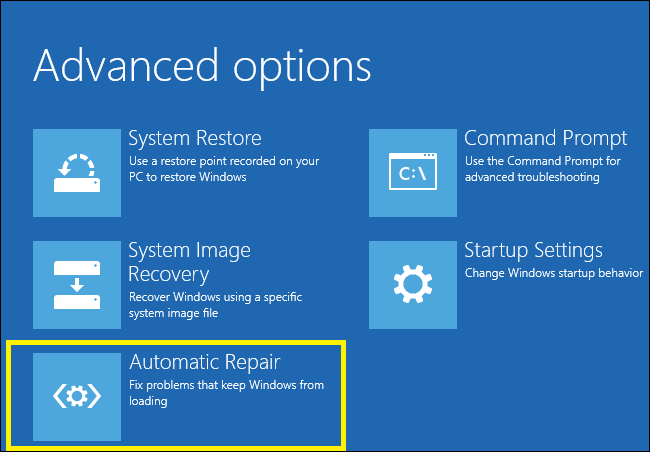
- Scegliere Risoluzione dei problemi > Ripristina questo PC.
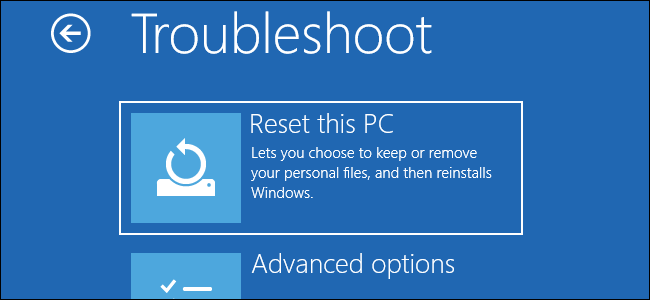
- Puoi scegliere tra le opzioni Mantieni i miei file e Rimuovi tutto. La prima opzione installerà di nuovo Windows 10, ma non rimuoverà i file e le cartelle personali.
- La seconda opzione eliminerà tutti i file e le cartelle presenti sull’unità C. Se la prima opzione non funziona per te, puoi sempre ripetere questi passaggi e scegliere l’opzione Rimuovi tutto.
- Il processo di ripristino verrà avviato, quindi assicurati di non interromperlo.
Se tutte le altre soluzioni falliscono, è possibile ripristinare Windows 10. Tenete a mente che il ripristino di Windows 10 rimuoverà tutte le applicazioni installate, quindi dovrete scaricare e installare di nuovo.
Se l’opzione di ripristino non aiuta, è sempre possibile eseguire una reinstallazione pulita e formattare completamente la partizione del disco rigido.
Tieni presente che queste procedure elimineranno alcuni dei tuoi file e cartelle, quindi assicurati di avere un backup disponibile.
FAT FILE SYSTEM Schermata blu della morte errore può essere fastidioso, ma speriamo che alcune delle nostre soluzioni sono stati utili per voi.
Se avete altri suggerimenti che dovremmo includere in questa guida o se avete a che fare con altri problemi, si prega di lasciare un commento qui sotto.
Domande frequenti
-
Che cos’è un errore del FILE SYSTEM FAT?
Si tratta di un errore BSoD solitamente causato dal disco rigido, ma può anche essere un problema con i file di sistema danneggiati. Usa le nostre soluzioni rapide per correggere l’errore FAT_FILE_SYSTEM BSOD.
-
Che cosa è errore di file system NTFS?
Si tratta di un errore BSoD relativo all’unità disco e al file system. Se avete a che fare con esso, utilizzare la nostra guida su come risolvere i file di sistema danneggiati.
-
Come posso correggere l’errore di R6025 runtime?
Puoi provare ad aggiornare Windows e i driver. Se si verifica ancora il problema, seguire la nostra guida passo-passo nel correggere l’errore di runtime R6025.
- Codici di errore BSoD